win8系统怎么设置Cleartype来提高文字清晰度的方法
发布时间:2017-11-10 18:00:52 浏览数: 小编:fuyuan
在win8专业版系统里有一个Cleartype功能,使用这个功能我们可以提高文字的清晰度,我们可以通过编辑注册表去进行设置,但是设置出错了就会得到反面的效果。今天系统族小编教教大家win8系统怎么设置Cleartype来提高文字清晰度的方法,如下:
相关推荐:深度技术win8系统专业版
首先按Win+R打开运行,输入regedit进入注册表编辑器,在注册表编辑器中依次点击HKCU\Software\Microsoft\Avalon.Graphics。
在Avalon.Graphics下我们可以看到一些名为DISPLAY的子项,把这些项中除了默认之外的值全部删除。
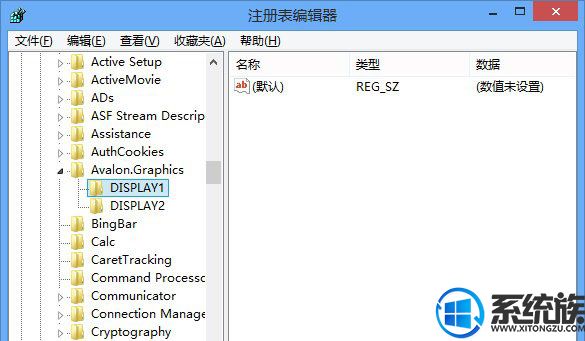
然后点击HKCU\Control Panel\Desktop,找到四个以FontSmoothing开头的值,分别设置为 2,0,1,2,这样就可以在深度技术win8中重置Cleartype设置了。
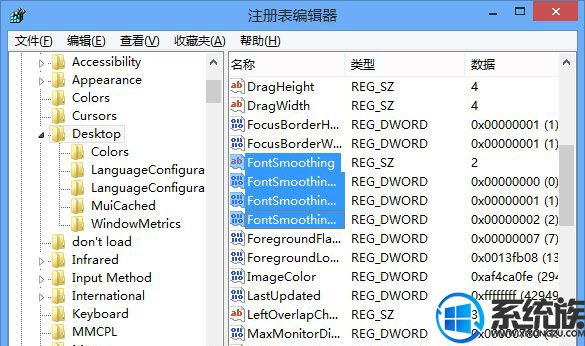
综上所述就是win8系统怎么设置Cleartype来提高文字清晰度的方法了,希望系统族小编可以帮到大家。



















